
Вступ до відстеження матових ефектів після ефектів
Track Matte in After Effects - це шар, який може контролювати непрозорість шару безпосередньо під ним. Шлях матовий шар невидимий. Матовий трек створює отвори або пробіли, через які проглядається нижній шар. Але хіба це не те, що робить засіб маскування? Так і ні. Читайте далі, щоб зрозуміти.
Відмінності між маскою та матовою доріжкою
- Ключова відмінність маски від матової доріжки полягає в тому, що маска наноситься безпосередньо на шар, що містить відео чи зображення, і трансформується, коли шар трансформується. Це означає, що коли шар переміщується, повертається чи змінюється масштаб, маска також зазнає цих змін.
- По суті, матовий трек більше нагадує нерухому маску. Доріжка матова наноситься на композицію, а не на шар. Речі рухаються і виходять з матової доріжки, тоді як матова доріжка сама закріплюється на місці.
- Звичайно, маску можна зробити і канцтоварами, використовуючи складні методи перетворення маски, щоб зміни, зроблені на шарі, не впливали на неї. Але це дуже громіздко. Доріжка матовий уникає цих кроків.
- Але матову доріжку можна також перетворити, якщо навмисне вирішити це.
Де розташований матовий трек?
- Матовий трек розташований у вікні тимчасової шкали, як видно на малюнку.

- Якщо його там немає, можливо, вам доведеться перемикати кнопку «Панель керування передачею» в лівій нижній частині шкали часу, як показано на малюнку.

- Матовий трек доступний лише для нижнього шару, тобто він доступний, лише якщо над цим шаром є шар. Дозвольте мені додати 2 шари до своєї композиції та пояснити, що я мав на увазі.
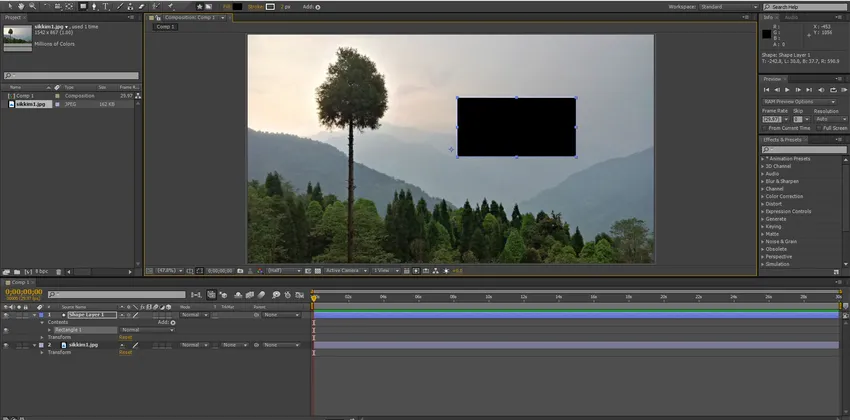
- Тут тепер відкрито меню Track Matte (TrkMat) .
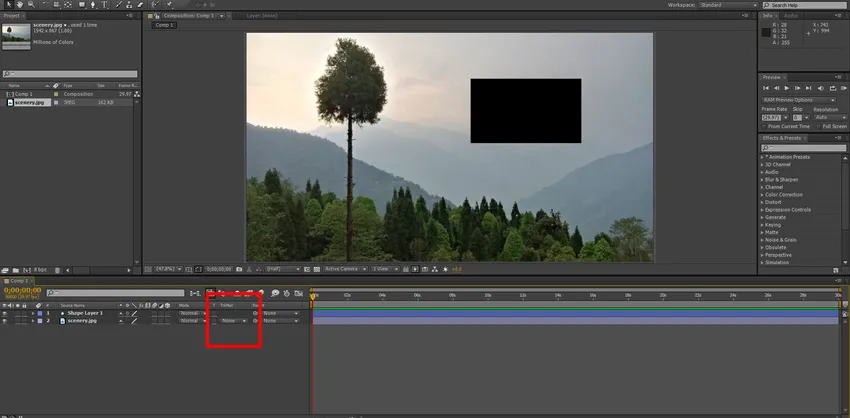
- Коли ви натискаєте на стрілку праворуч від пункту "Ні", відкривається розкривне меню з чотирма параметрами. Є два варіанти з Альфою і два з Люмою .
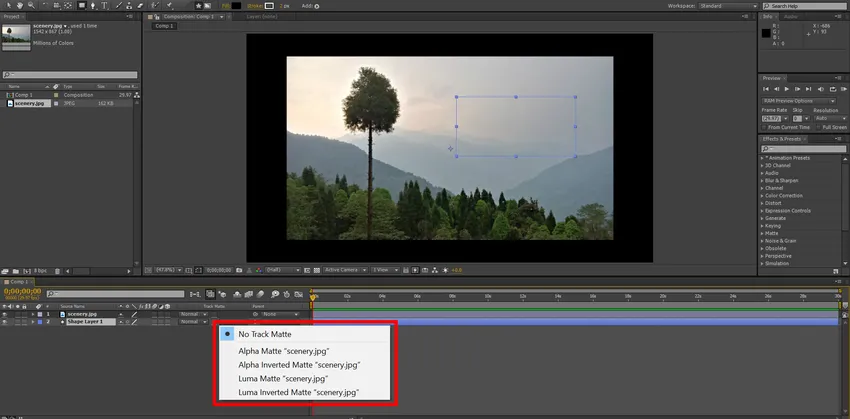
Використання альфа-матового
- Альфа вказує на наявність пікселів або непрозорість, тоді як Luma (короткий для світимості) вказує інформацію про яскравість. Ми знаємо, що шар форми містить чорний прямокутник. Якщо ви натиснете на Альфа-матовий шар шару декорації, помітьте, що відбувається.
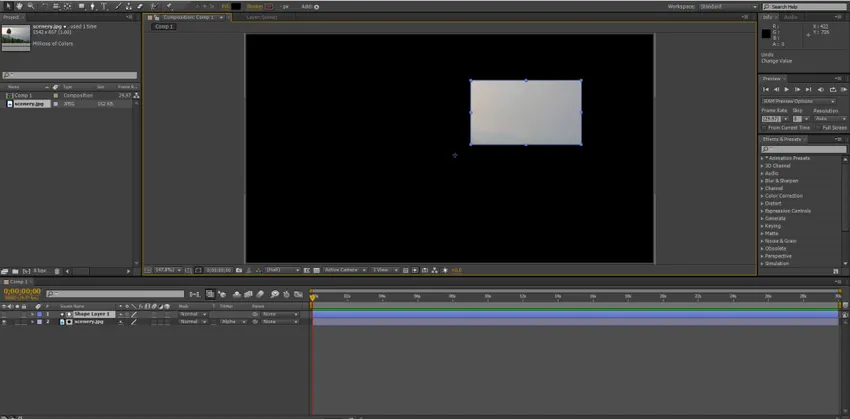
- Розкривається лише форма-частина декорації. Ви можете переміщатися навколо шару форми, щоб виявити іншу частину шару під ним.
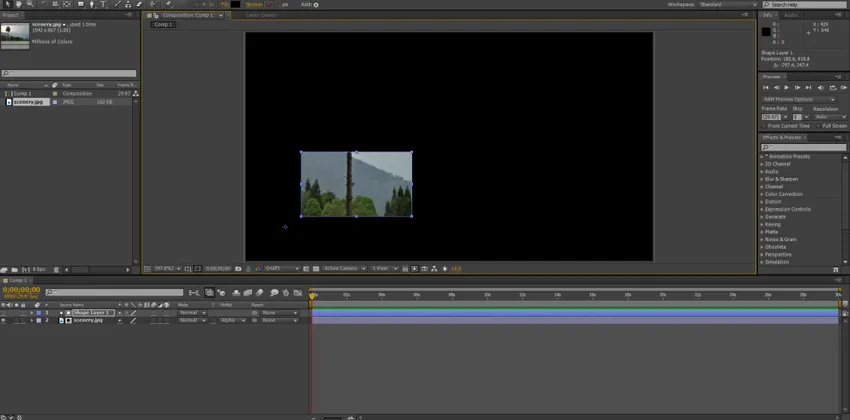
- Вихід не змінюється, навіть якщо ви зміните колір прямокутника на білий або червоний або щось інше.

- Зображення ви можете побачити нижче.

Альфа перевернутий матовий
Виберіть альфа-перевернутий матовий на загальній панелі.

Якщо замість Альфи ви вирішили перейти з матовою перевернутою альфа, декорації відображатимуться на ділянках поза шаром форми, як показано нижче.
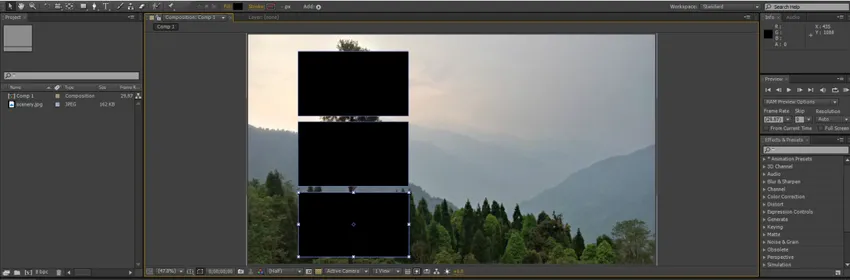
Натисніть кнопку Переключити сітку прозорості.
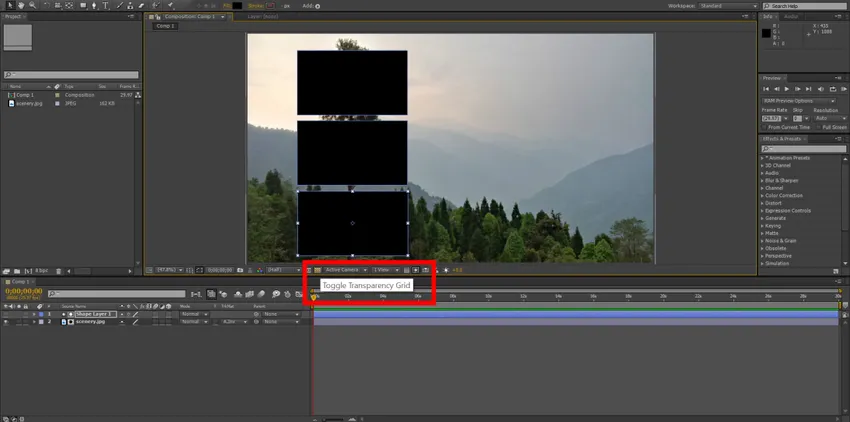
З прозорого фону чітко видно, що чорні діри, які ви бачили раніше, приймали колір тла композиції. Це можна змінити за необхідності, перейшовши до меню Параметри композиції (Меню композиції -> Налаштування композиції) (Ярлик - Ctrl + K).
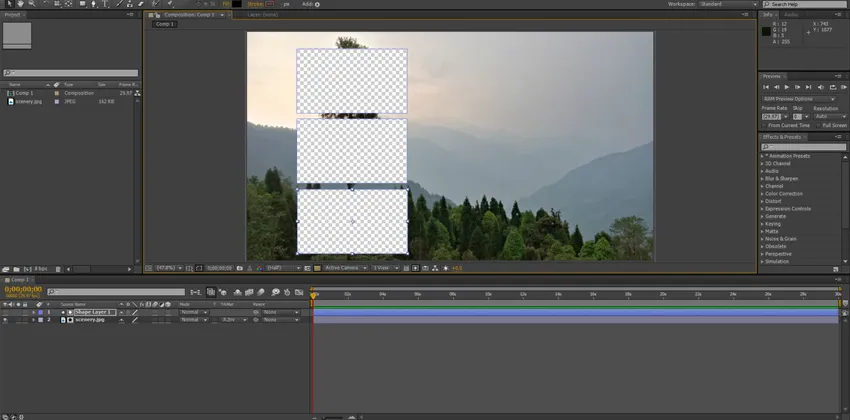
Luma Matte
- Тепер давайте застосуємо Luma Matte на декорації та подивимося на вихід. Інформація про освітленість шару форми використовувалася для відображення декоративного шару. Як ви бачите, непрозорість змінюється з кількістю світла, присутнього в шарі форми.
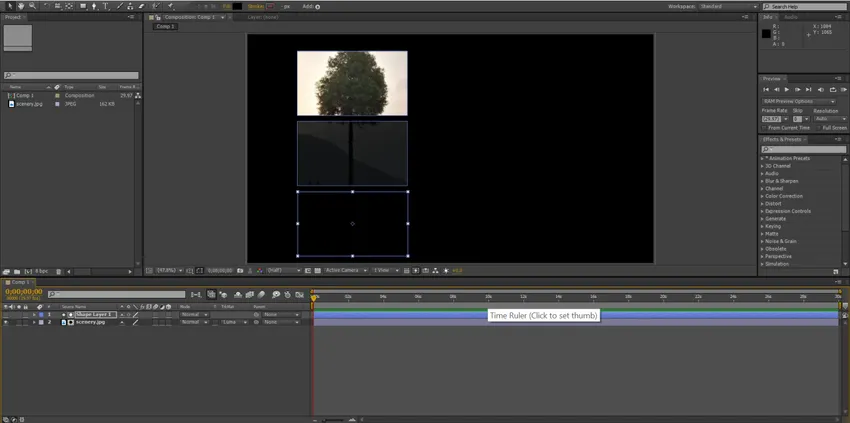
Отже, білий колір має 100% непрозорість, чорний з 0% непрозорістю, а червоний - непрозорістю десь посередині.
Luma Inverse Matte
- Luma Inverse Matte дає точно протилежний результат, як показано нижче.

Використання матової доріжки
- Давайте розглянемо деякі способи творчого використання Track Matte. Припустимо, у вас є текст, у якому ви бажаєте відтворити зображення, графіку руху чи відео.

Матовий трек відмінно підійде для вашого образу.

Ви можете змінити шрифт зображення.
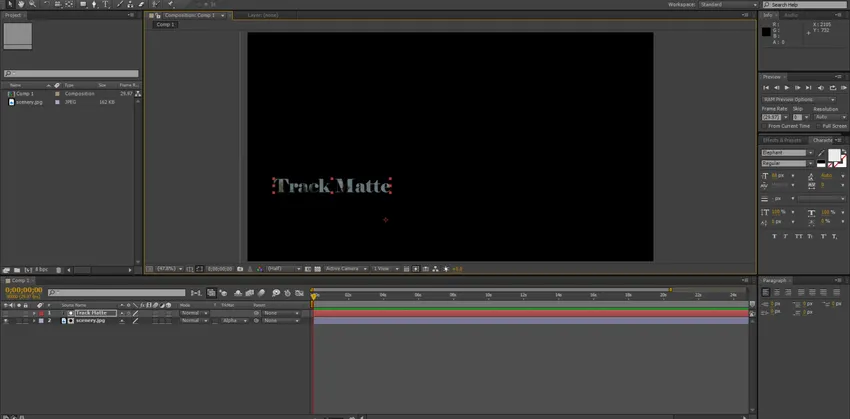
Ви також можете змінити розмір або його положення відповідно до ваших потреб.
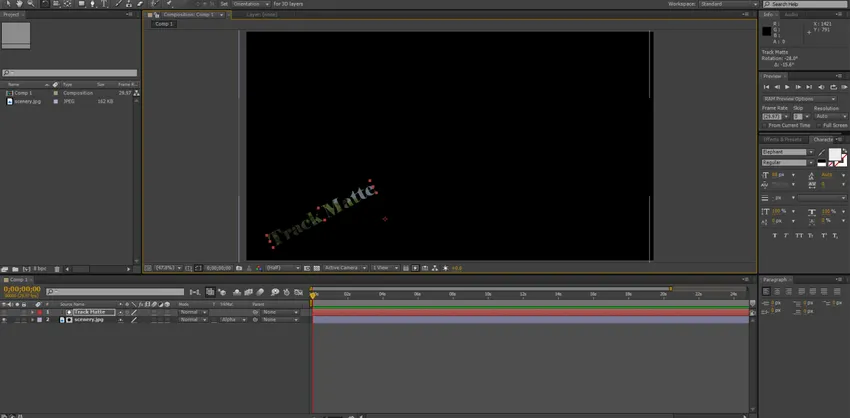
Використовуючи Luma Mattes, ви можете пограти з контрастами, щоб виявити або приховати частини шару. Це особливо добре працює під час використання текстур.

На закінчення, матовий трек - корисна функція в After Effects, яка допоможе дизайнерам зробити цікаву графіку.
Рекомендовані статті
Це посібник для відстеження матових матеріалів у After Effects. Тут ми обговорюємо відмінності між Mask і Track Matte разом з його різними особливостями та використанням Matte в After Effects. Ви також можете через наші відповідні статті дізнатися більше -
- Знайте важливі інструменти в After Effects
- Текстові ефекти в After Effects
- Як застосувати ефекти в Illustrator?
- Режими змішування в Illustrator